Обзор Mageia 1.0
 Mandriva Linux - это дистрибутив, который видел взлеты и падения. В течение нескольких лет он находился на лидирующих позициях и считался лучшим дистрибутивом для новичков. Следующие несколько лет проект боролся за выживание. Дистрибутив Mageia вырос из бурных вод Mandriva. Сообщество, разработчики и пользователи дистрибутива решили, что он не должен зависеть от прихотей рынка и создали форк Mandriva, названный Mageia. Он представляет собой попытку сообщества создать дистрибутив для себя. Согласно информации, размещенной на сайте проекта, целью первого релиза является представление дистрибутива и формирование сообщества. В первом релизе нет ничего, кардинально отличающего его от Mandriva, так как он просто должен показать, что дистрибутив Mageia существует и способен выжить сасостоятельно, опираясь на собственную инфраструктуру.
Mandriva Linux - это дистрибутив, который видел взлеты и падения. В течение нескольких лет он находился на лидирующих позициях и считался лучшим дистрибутивом для новичков. Следующие несколько лет проект боролся за выживание. Дистрибутив Mageia вырос из бурных вод Mandriva. Сообщество, разработчики и пользователи дистрибутива решили, что он не должен зависеть от прихотей рынка и создали форк Mandriva, названный Mageia. Он представляет собой попытку сообщества создать дистрибутив для себя. Согласно информации, размещенной на сайте проекта, целью первого релиза является представление дистрибутива и формирование сообщества. В первом релизе нет ничего, кардинально отличающего его от Mandriva, так как он просто должен показать, что дистрибутив Mageia существует и способен выжить сасостоятельно, опираясь на собственную инфраструктуру.Первый набор замечаний к релизу составлен подробно и ясно. Он описывает различные региональные live CD и предлагаемые графические оболочки. Для пользователей, предпочитающих иметь все на одном диске, предлагаются DVD. Кроме того, поддерживаются 32 и 64-битные платформы х86. Также описаны репозитории проекта (Core, Non-free и Tainted) и различные уровни лицензирования. Раздел, описывающий репозитории, полезно будет прочитать перед установкой, так как это облегчит настройку системы.
Установка и первые впечатления
Для тестирования я выбрал 32-битный live CD с KDE. После загрузки с диска я увидел меню, которое предлагало установить дистрибутив на жесткий диск или загрузиться непосредственно с live CD. После выбора живой сессии меня попросили выбрать язык и ответить, согласен ли я с условиями лицензионного соглашения, выбрать часовой пояс и раскладку клавиатуры, после чего загрузился рабочий стол KDE 4.6 с синими обоями, напоминающими решето. В левом верхнем углу экрана расположены иконки, обеспечивающие доступ к локальной файловой системе, инсталлятору и сайту проекта. В нижней части экрана мы видим классическое меню приложений, переключатель задач и системный трей. Я запускал дистрибутив на своем десктопе (2,5 ГГц CPU, 2 Гб RAM и видеокарта NVIDIA), все оборудование было правильно распознано и настроено.
Инсталлятор Mageia, по моему мнению, на сегодняшний день абсолютно лучший.
Конечно, Fedora, Ubuntu, openSUSE и SimplyMEPIS тоже имеют прекрасный инсталляторы, но именно в Mageia нашли оптимальный компромисс между простой использования и наличием продвинутых опций настройки. Разумеется, процесс установки включает такие же этапы, как и у других инсталляторов, но новичек может большую их часть просто игнорировать, каждый раз нажимая кнопку Next, в то время как опытный пользователь сможет провести тонкую настройку системы под свои нужды.
Так как эти дополнительные опции не скрываются от пользователя, настройка значительно упрощается. Например, на этапе разметки диска можно просто выбрать опцию "использовать все свободное пространство" и довериться установщику Mageia, а можно покопаться в настройках и задать свою любимую разметку и файловую систему, или создать разбиения под RAID, LVM, зашифровать раздел и т.д. Аналогично, при выборе загрузчика вы можете просто принять умолчательные настройки GRUB, либо произвести его тонкую настройку под свои нужды.
При первой загрузке Mageia пытается скачивать какие-то файлы. Судя по всему они должны содержать информацию о репозиториях, но никаких пояснений не выводится и прогресс процесса загрузки не отображается. Через несколько минут мне надоело ждать и я отменил загрузку. После этого появилось окно, в котором было необходимо задать пароль администратора и создать аккаунт обычного пользователя. После заполнения форм выводится загрузочная заставка. По умолчанию Mageia создает в системе дополнительный гостевой аккаунт (эту возможность можно отключить при инсталляции).
Гостевой аккаунт не имеет пароля, поэтому никак не защищен, что я считаю неправильным. С его помощью можно войти в систему и выполнять обычные задачи (серфинг, редактирование документов и т.д.). После выхода из системы аккаунт очищается. При этом все удаленные папки в домашней директории восстанавливаются, а любые созданные файлы удаляются. Это может быть полезно, если вас часто просят поработать за вашим компьютером, или вы хотите использовать его в качестве музыкального плеера на время вечеринки.
Рабочий стол и приложения
В качестве рабочей среды используется KDE 4.6, оформление которого с большими иконками в панели быстрого запуска и темным обрамлением окон напоминает SimplyMEPIS. Перемещение окна к боковым или верхнему краю экрана не приводит (к счастью) к изменению его размеров, а эффекты рабочего стола по умолчанию отключены. Также не включена по умолчанию система поиска, что позволяет задействовать ресурсы процесса для более полезных целей.
Разработчики включили в live CD достаточно богатый набор приложений, среди которых можно отметить Firefox 4, Amarok, Dragon Player и Tvtime. Кроме того, в Mageia обнаружились KMail, Konqueror, KPPP, клиент для удаленного рабочего стола и LibreOffice (версия 3.3.2). Для обработки сертификатов и шифрования файлов имеется Kleopatra, а для простого редактирования рисунков - KolourPaint. Присутствует также джентльменский набор в виде заметок, калькулятора и менеджера архивов. В Mageia нет предустановленных Java, Flash и кодеков MP3, но поддерживаются распространенные форматы видео. Все это управляется ядром версии 2.6.38. Большинство приложений работают без нареканий. Хотя мне не понравилось, что плейером по умолчанию является Amarok, быстродействие которого оставляет желать лучшего. Думаю, что его лучше заменить на какое-нибудь более дружелюбное к пользователю и шустрое решение.
Управление пакетами
Ранее я уже рассказывал о том, что в процессе первой загрузки система пыталась обновить информацию о репозиториях, но после продолжительного ожидания я прервал эту операцию. Поэтому проблемы, с которыми я позже столкнулся, возникли отчасти по моей вине. Вскоре после входа в систему я запустил Mageia's Software Manager. Это приложение имеет простой и понятный интерфейс. В левой части отображается список пакетов, в правой - подробная информация о выбранном пакете. В верхней части окна расположены фильтры, позволяющие выбрать определенную группу пакетов (установленные, доступные к установке, графические и т.д.).
Так как я прервал загрузку данных из репозиториев, в программе отображались только установленные пакеты. Поэтому я полез в меню и открыл менеджер источников программного обеспечения, добавил все три главных репозитория, обновил информацию о пакетах и... ничего не изменилось. Я закрыл Software Center, снова открыл менеджер источников, добавил репозитории и вернулся в Software Center, после чего мне было предложено обновить информацию о пакетах. Я естественно согласился, но результат опять нулевой. Пробуем снова. Теперь я вручную добавил репозитории в менеджере источников и стал ждать окончания загрузки, однако менеджер неожиданно упал, не успев скачать данные. Я снова запустил его, вручную добавил источники, и в этот раз, после десяти минут ожидания, загрузка завершилась благополучно. Вернувшись в Software Center, я наконец увидел пакеты из репозиториев.
Менеджер пакетов Mageia
Забегая вперед, скажу, что на этом проблемы с пакетным менеджером не закончились. После запуска инсталляции я мог отмечать пакеты для установки или удаления, но попытка добавить их в очередь приводила к ошибке. После завершения текущей операции инсталляции все отметки исчезли. Кроме того, необходимо отметить, что в процессе установки показывается прогресс операции только для текущего файла, а не для всего списка. Далее, а нахожу странным, что менеджер обновлений перед каждой проверкой на наличие новых версий пакетов запрашивает разрешение на доступ к сети.
Системное администрирование и поддержка оборудовании.
Настоящей звездой Mageia является центр управления системой. Большинство крупных дистрибутивов имеют утилиты для настройки системы, некоторые даже объединяют их в одной программе, но именно Mageia достигла оптимального сочетания простоты работы, элегантности и мощи. Практически все аспекты работы операционной системы представлены в центре управления. Кроме всего прочего здесь имеются модули управления программным обеспечением, которые позволяют устанавливать репозитории, добавлять/удалять пакеты и производить обновление ПО. Здесь же можно настроить сеть, задать прокси-сервер и метод аутентификации. Имеется секция также модуль настройки железа.
Утилита управления пользовательскими аккаунтами удобна в использовании, а модуль настройки файервола один из самых простых, что я видел. Кроме того, хорошо продумана утилита для включения/отключения служб. Она имеет полный набор функций родительского контроля, которые позволяют ограничить для заданных пользователей не только доступ к определенным сайтам, но и возможность запуска программ. Но больше всего мне нравится модуль настройки сетевых соединений, который позволяет установить проводное или беспроводное соединение буквально в один клик. При этом, например, также легко можно активировать/деактивировать IPv6, что раньше, как правило, требовало работы в командной строке.
Позже я попробовал Mageia на своем ноутбуке (двухъядерный процессор 2 ГГц, 3 Гб RAM, видеокарта Intel) и практически не увидел различий. Дистрибутив правильно распознал все оборудование, утилита Network Center создала соединение с моей беспроводной сетью, и вообще практически все работало "из коробки". На ноутбуке мне также пришлось достаточно долго ждать загрузки данных из репозиториев, но завершилась эта процедура благополучно. Ранее я говорил о том, что в Mageia по умолчанию не активированы большинство эффектов рабочего стола, поэтому меня удивило, что на ноутбуке время отклика рабочего стола было значительно больше, чем у других дистрибутивов с KDE, которые я пробовал, например SymplyMEPIS или Slackware Linux. Это не является большой проблемой, но создает впечатления "вялости" системы.
Выводы
В то время, как я тестировал Mageia, меня мучал вопрос - можно ли оценить его как действительно новый дистрибутив? С одной стороны, он представляет собой форк Mandriva, которая существует уже более десяти лет. С другой стороны, Mageia 1 - это только первый релиз с новой инфрастуктурой, который уже производит впечатление достаточно качественного дистрибутива. Как я уже говорил, инсталлятор просто великолепен, центр управления очень хорош, оформление рабочего стола мне тоже понравилось. Заслуживает упоминания также большое количество пакетов на диске и в репозиториях.
Мне нравится возможность использовать и сбросить гостевой аккаунт, а средства управления безопасностью удивительно просты в использовании. Единственное мое серьезное нарекание связано с подключением репозиториев. Может быть не нужно было прерывать процесс обновления, но правильным решением в данном случае было бы вывести какие-либо пояснения о назначении этой процедуры и ее предполагаемой продолжительности. Кроме того, пользователи ноутбуков, не всегда имеющих подключение к сети во время установки, должны иметь более простой способ создания хранилищ пакетов.
В целом Mageia оставила приятные впечатления. Мне нравится, что все аспекты настройки системы спроектированы таким образом, чтобы не вызвать затруднений у неподготовленных пользователей, и в то же время всегда имеется кнопка "Дополнительно" для людей, которые любят поглубже зарыться в настройки. Единственное, чего мне не хватало, так это линейки дистрибутивов, как у Mandriva. Наличие версий Free, One и Power Pack позволяло выбрать подходящую версию. Надеюсь этот недостаток будет исправлен в следующем релизе.
Первый релиз Mageia получился удачным, и я надеюсь, что он привлечет как опытных пользователей, так и новичков. Несмотря на несколько глюков, мне было приятно, что практически любую настройку можно выполнить, не прибегая к командной строке.
Оригинал: Mageia the Magnificent
Автор: Jesse Smith
Дата публикации: 27 июня 2011 года
Перевод: А.Кривошей
Скачать Mageia





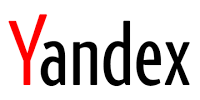

Комментарии
Отправить комментарий
Написать комментарий